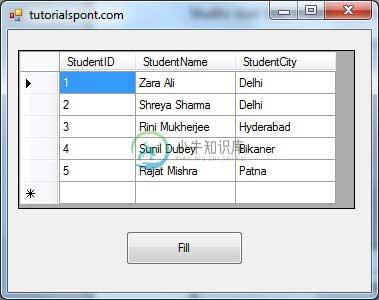数据库访问( Database Access)
应用程序与数据库通信,首先,检索存储在那里的数据并以用户友好的方式呈现,其次,通过插入,修改和删除数据来更新数据库。
Microsoft ActiveX Data Objects.Net(ADO.Net)是一个模型,是.Net框架的一部分,由.Net应用程序用于检索,访问和更新数据。
ADO.Net对象模型
ADO.Net对象模型只不过是通过各种组件的结构化流程。 对象模型可以用图形描述为 -
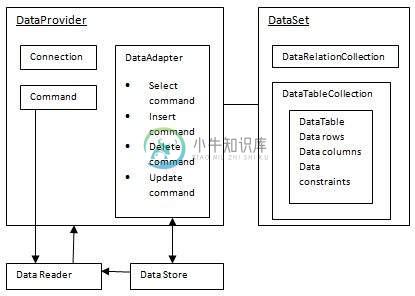
驻留在数据存储或数据库中的数据通过data provider检索。 数据提供者的各种组件检索应用程序的数据并更新数据。
应用程序通过数据集或数据读取器访问数据。
Datasets将数据存储在断开连接的缓存中,应用程序从中检索数据。
Data readers以只读和仅向前模式向应用程序提供数据。
数据提供者
数据提供程序用于连接数据库,执行命令和检索数据,将数据存储在数据集中,读取检索到的数据以及更新数据库。
ADO.Net中的数据提供程序包含以下四个对象 -
| Sr.No. | 对象和描述 |
|---|---|
| 1 | Connection 此组件用于设置与数据源的连接。 |
| 2 | Command 命令是用于检索,插入,删除或修改数据源中的数据的SQL语句或存储过程。 |
| 3 | DataReader 数据读取器用于以只读和仅向前模式从数据源检索数据。 |
| 4 | DataAdapter 这对于ADO.Net的工作是不可或缺的,因为数据通过数据适配器传输到数据库或从数据库传输。 它将数据从数据库检索到数据集并更新数据库。 对数据集进行更改时,数据库中的更改实际上由数据适配器完成。 |
ADO.Net中包含以下不同类型的数据提供程序
SQL Server的.Net Framework数据提供程序 - 提供对Microsoft SQL Server的访问。
OLE DB的.Net Framework数据提供程序 - 提供对使用OLE DB公开的数据源的访问。
ODBC的.Net Framework数据提供程序 - 提供对ODBC公开的数据源的访问。
Oracle的.Net Framework数据提供程序 - 提供对Oracle数据源的访问。
EntityClient提供程序 - 允许通过实体数据模型(EDM)应用程序访问数据。
DataSet
DataSet是数据的内存表示。 它是从数据库中检索的断开连接的缓存记录集。 与数据库建立连接后,数据适配器会创建数据集并在其中存储数据。 检索数据并将其存储在数据集中后,将关闭与数据库的连接。 这被称为“断开连接的架构”。 数据集用作包含表,行和列的虚拟数据库。
下图显示了数据集对象模型 -
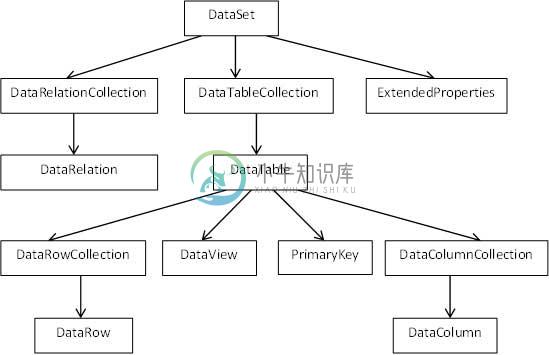
DataSet类存在于System.Data命名空间中。 下表描述了DataSet的所有组件 -
| Sr.No. | 组件和描述 |
|---|---|
| 1 | DataTableCollection 它包含从数据源检索的所有表。 |
| 2 | DataRelationCollection 它包含数据集中表之间的关系和链接。 |
| 3 | ExtendedProperties 它包含其他信息,例如用于检索数据的SQL语句,检索时间等。 |
| 4 | DataTable 它表示数据集的DataTableCollection中的表。 它由DataRow和DataColumn对象组成。 DataTable对象区分大小写。 |
| 5 | DataRelation 它表示数据集的DataRelationshipCollection中的关系。 它用于通过DataColumn对象将两个DataTable对象相互关联。 |
| 6 | DataRowCollection 它包含DataTable中的所有行。 |
| 7 | DataView 它代表DataTable的固定自定义视图,用于排序,过滤,搜索,编辑和导航。 |
| 8 | PrimaryKey 它表示唯一标识DataTable中的行的列。 |
| 9 | DataRow 它代表DataTable中的一行。 DataRow对象及其属性和方法用于检索,评估,插入,删除和更新DataTable中的值。 NewRow方法用于创建新行,Add方法向表中添加行。 |
| 10 | DataColumnCollection 它表示DataTable中的所有列。 |
| 11 | DataColumn 它由构成DataTable的列数组成。 |
连接到数据库
.Net Framework提供两种类型的Connection类 -
SqlConnection - 专为连接Microsoft SQL Server而设计。
OleDbConnection - 设计用于连接各种数据库,如Microsoft Access和Oracle。
例子1 (Example 1)
我们在一个名为testDB的数据库中存储了一个名为Customers的Microsoft SQL Server表。 有关在SQL Server中创建数据库和数据库表的信息,请参阅“SQL Server”教程。
让我们连接到这个数据库。 采取以下步骤 -
选择工具→连接到数据库
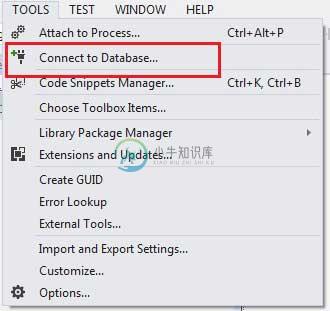
在“添加连接”对话框中选择服务器名称和数据库名称。
中号
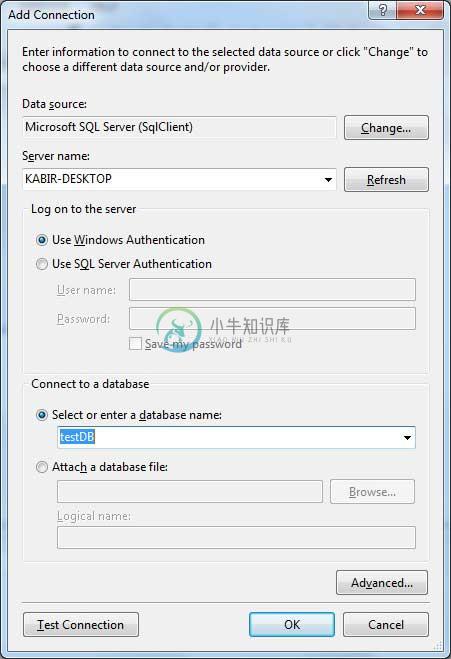
单击“测试连接”按钮以检查连接是否成功。
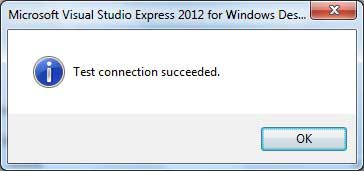
在表单上添加DataGridView。
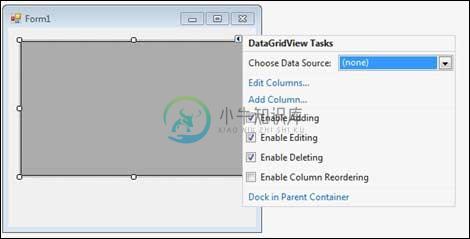
单击“选择数据源”组合框。
单击“添加项目数据源”链接。
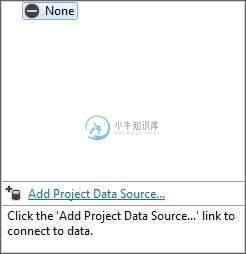
这将打开数据源配置向导。
选择Database作为数据源类型

选择DataSet作为数据库模型。
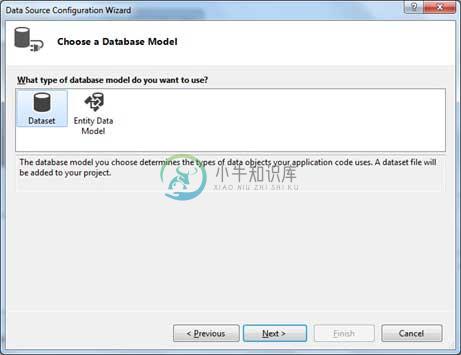
选择已设置的连接。
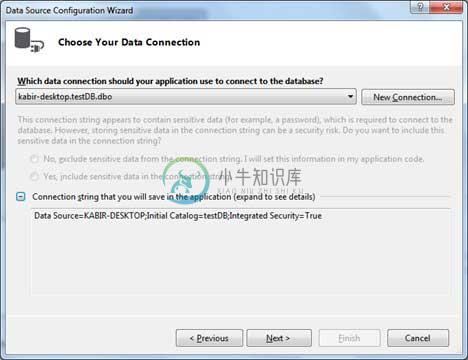
保存连接字符串。
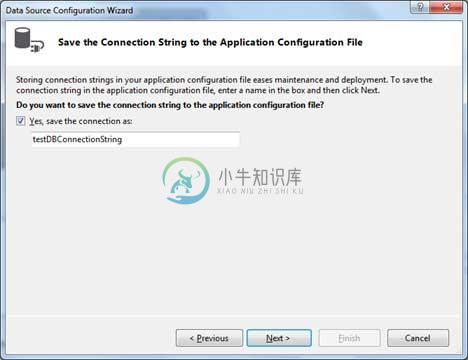
在我们的示例中选择数据库对象Customers表,然后单击Finish按钮。
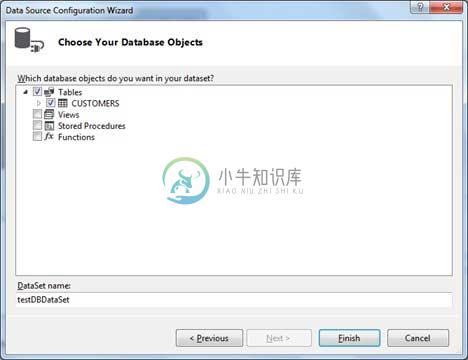
选择“预览数据”链接以查看“结果”网格中的数据 -
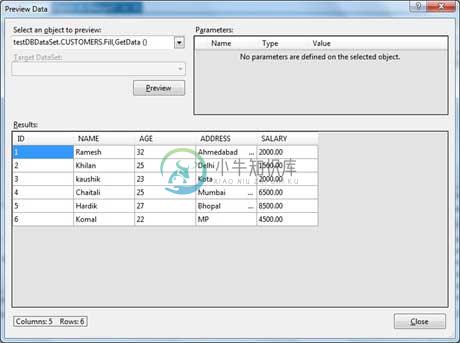
使用Microsoft Visual Studio工具栏上的“ Start按钮运行应用程序时,它将显示以下窗口 -
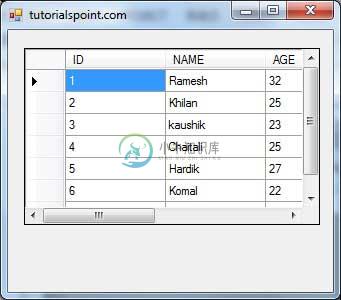
例子2 (Example 2)
在此示例中,让我们使用代码访问DataGridView控件中的数据。 采取以下步骤 -
在表单中添加DataGridView控件和一个按钮。
将按钮控件的文本更改为“填充”。
双击按钮控件,为按钮的Click事件添加所需的代码,如下所示 -
Imports System.Data.SqlClient
Public Class Form1
Private Sub Form1_Load(sender As Object, e As EventArgs) _
Handles MyBase.Load
'TODO: This line of code loads data into the 'TestDBDataSet.CUSTOMERS' table.
You can move, or remove it, as needed.
Me.CUSTOMERSTableAdapter.Fill(Me.TestDBDataSet.CUSTOMERS)
' Set the caption bar text of the form.
Me.Text = "iowiki.com"
End Sub
Private Sub Button1_Click(sender As Object, e As EventArgs) Handles Button1.Click
Dim connection As SqlConnection = New sqlconnection()
connection.ConnectionString = "Data Source=KABIR-DESKTOP; _
Initial Catalog=testDB;Integrated Security=True"
connection.Open()
Dim adp As SqlDataAdapter = New SqlDataAdapter _
("select * from Customers", connection)
Dim ds As DataSet = New DataSet()
adp.Fill(ds)
DataGridView1.DataSource = ds.Tables(0)
End Sub
End Class
当使用Microsoft Visual Studio工具栏上的“ Start按钮执行并运行上述代码时,它将显示以下窗口 -
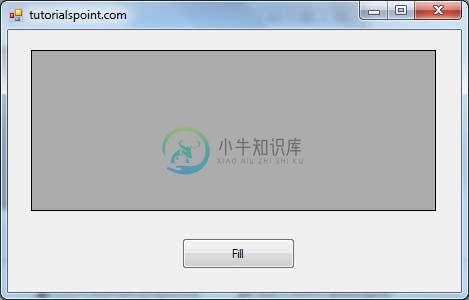
单击“填充”按钮将在数据网格视图控件上显示该表 -
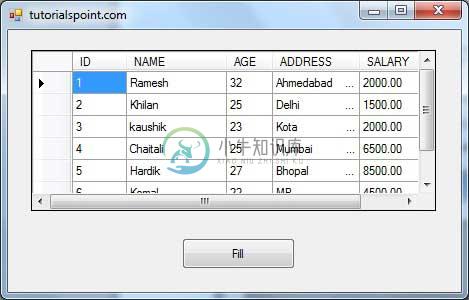
创建表,列和行
我们已经讨论过像DataTable,DataColumn和DataRow这样的DataSet组件允许我们分别创建表,列和行。
以下示例演示了该概念 -
例子3 (Example 3)
到目前为止,我们已经使用了计算机中已有的表和数据库。 在此示例中,我们将创建一个表,向其中添加列,行和数据,并使用DataGridView对象显示表。
采取以下步骤 -
在表单中添加DataGridView控件和一个按钮。
将按钮控件的文本更改为“填充”。
在代码编辑器中添加以下代码。
Public Class Form1
Private Sub Form1_Load(sender As Object, e As EventArgs) Handles MyBase.Load
' Set the caption bar text of the form.
Me.Text = "tutorialspont.com"
End Sub
Private Function CreateDataSet() As DataSet
'creating a DataSet object for tables
Dim dataset As DataSet = New DataSet()
' creating the student table
Dim Students As DataTable = CreateStudentTable()
dataset.Tables.Add(Students)
Return dataset
End Function
Private Function CreateStudentTable() As DataTable
Dim Students As DataTable
Students = New DataTable("Student")
' adding columns
AddNewColumn(Students, "System.Int32", "StudentID")
AddNewColumn(Students, "System.String", "StudentName")
AddNewColumn(Students, "System.String", "StudentCity")
' adding rows
AddNewRow(Students, 1, "Zara Ali", "Kolkata")
AddNewRow(Students, 2, "Shreya Sharma", "Delhi")
AddNewRow(Students, 3, "Rini Mukherjee", "Hyderabad")
AddNewRow(Students, 4, "Sunil Dubey", "Bikaner")
AddNewRow(Students, 5, "Rajat Mishra", "Patna")
Return Students
End Function
Private Sub AddNewColumn(ByRef table As DataTable, _
ByVal columnType As String, ByVal columnName As String)
Dim column As DataColumn = _
table.Columns.Add(columnName, Type.GetType(columnType))
End Sub
'adding data into the table
Private Sub AddNewRow(ByRef table As DataTable, ByRef id As Integer,_
ByRef name As String, ByRef city As String)
Dim newrow As DataRow = table.NewRow()
newrow("StudentID") = id
newrow("StudentName") = name
newrow("StudentCity") = city
table.Rows.Add(newrow)
End Sub
Private Sub Button1_Click(sender As Object, e As EventArgs) Handles Button1.Click
Dim ds As New DataSet
ds = CreateDataSet()
DataGridView1.DataSource = ds.Tables("Student")
End Sub
End Class
当使用Microsoft Visual Studio工具栏上的“ Start按钮执行并运行上述代码时,它将显示以下窗口 -
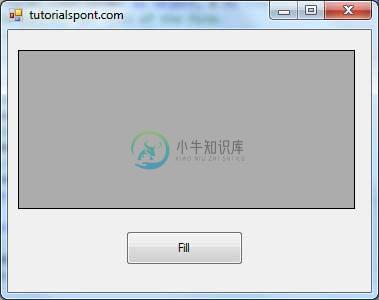
单击“填充”按钮将在数据网格视图控件上显示该表 -